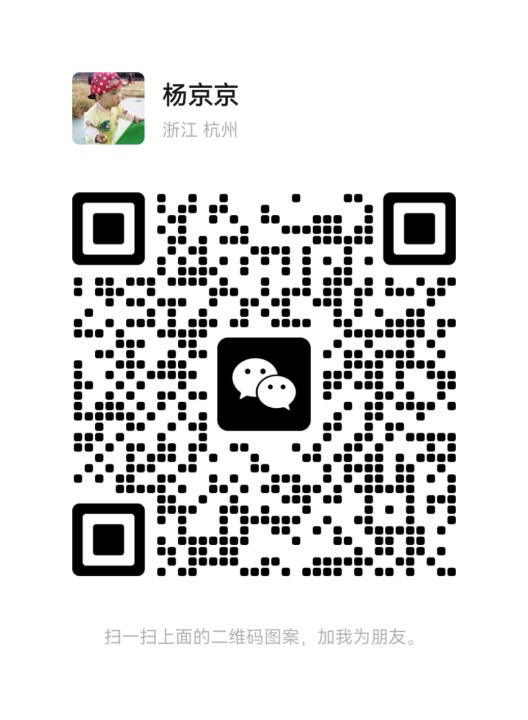PR剪辑视频
Pr全称Adobe Premiere,是Adobe公司开发的一款视频剪辑&编辑软件。主要用于视频采集、视频剪辑、调色、添加字幕、编辑音频、渲染输出。Pr是一款是功能强大、简单易学、应用面广、专业稳定的视频剪辑软件。
## 帧:构成动画的最小单位,即组成动画的每一幅静态画面,一帧就是一幅静态画面。 帧速率:是视频中每秒包含的帧数,即每秒钟所播放的画面达到的数量。PAL制式影片(中国、德国、英国等采用的电视制式)的帧速率是25帧/秒,NTSC制式影片(美国、日本等采用的电视制式)的帧速度是29.97帧/秒,电影的帧速率是24帧/秒,二维动画的帧速率是12帧/秒。 场:在电视上,每一帧都有两个画面,电视机通过隔行扫描技术,把电视中的每个帧画面隔行抽掉一半,然后交错合成为一个帧的大小。由隔行扫描技术产生的两个画面被称为“场”。
常用视频尺寸:
- 标清:标清是指标准清晰度视频,就制式而言,PAL制式标清视频尺寸为720像素×576像素。
- 高清:高于标清标准的视频被称为“高清视频”,如1280像素×720像素(也称“小高清”)、1920像素×1080像素(标准的高清视频尺寸,也称“全高清”)等。
- 2K:2K分辨率是指屏幕或者内容的水平分辨率达约2000像素的分辨率等级,标准的2K分辨率为2048像素×1080像素。
- 4K:K分辨率是指屏幕的物理分辨率达3840像素×2160像素,且能接收、解码、显示相应分辨率视频信号的电视。
景别
景别是指由于在焦距一定时,摄影机与被摄体的距离不同,而造成被摄体在摄影机录像器中所呈现出的范围大小的区别,大致分为:远景、全景、中景、近景、特写。 景别组接类型:
- 前进式:全景+中景+近景+特写
- 后退式:特写+近景+中景+全景
- 同等式:相同景别组接
- 两级式:跨度大的景别组接到一起
- 循环式:前进式和后退式的结合
剪辑工作流程
剪辑工作流程:
- 素材导入。提前将准备好的素材(视频、音频、图片)分类放在文件夹中,然后导入pr。
- 素材编辑。素材编辑就是设置素材的入点与出点,以选择最合适的部分,然后按脚本组接不同素材的过程。
- 特技处理。对于视频素材,特技处理包括转场、特效、合成、叠加。对于音频素材,特技处理包括转场、特效。令人震撼的画面效果,就是经过特技处理产生的。
- 字幕制作。字幕是视频中非常重要的部分,它包括文字和图形两个方面。
- 输出与生成。视频编辑完成后,就可以生成视频文件,发布到网上。
pr界面
- 项目面板 :素材文件的管理者,将素材导入“项目”面板后,会在“项目”面板中显示素材的名称、帧速率、长度等信息。
- 素材预览窗口 :用来查看时间线上的当前序列。
- 工具箱 :其中的工具都是用来编辑素材文件的。
- 预设面板 :包含很多种关于工作界面各个区域分布的预设,初期学习时,建议选择编辑模式,它是一种常用的预设面板。
- 效果控件面板 :用来编辑各类效果的属性。
- 时间线 :即时间轴,默认有3个视频轨道+3个音频轨道+1个主声道。视频轨道与ps一样有层级覆盖的特点。
pr工具
- 选择工具 :快捷键为V,可以用来选择素材、移动素材、调整素材等。+shift键可选择或者取消选择时间线上不连续的多个素材。+alt键可以单独选择在链接状态下的视频或音频,进行操作。+alt键拖曳素材,可以在时间线上复制该素材。先拖曳素材再按住Ctrl键,鼠标指针会变成向右的箭头,被拖曳的素材前端会有一排小三角,松开鼠标左键,素材将插入时间线上,原有素材向右顺延。
- 向前选择轨道工具组 :向前选择轨道工具的快捷键为A,向后选择轨道工具的快捷键为Shift+A。当时间线上素材量较多、剪辑时长较长的时候,这两个工具可以选择所有的素材并进行整体调整。
- 波纹编辑工具 :快捷键为B,单击素材的出点或者入点,鼠标指针会变成黄色的箭头,左右拖动素材增加或减少画面。
- 滚动编辑工具 :快捷键为N,它与波纹编辑工具的区别是会同时选择编辑点左侧素材的出点和右侧素材的入点,在调节两个素材的长短,修改画面内容的时候,会使时间线的整个时长保持不变,也不会改变其他素材的时长。
- 比率拉伸工具 :快捷键为R,它可以调整素材的速度以匹配时间线上空出来的波纹,相当于给素材做变速效果,当然它更多的时候是用于填补波纹空隙或者让画面与音乐节奏点相匹配,和“剪辑速度/持续时间”对话框的作用是一样的,不过在“剪辑速度/持续时间”对话框中,是要修改参数才能更改素材速度的,当不知道要修改多少参数才能填补空隙的时候,还是用比率拉伸工具比较合适。
- 剃刀工具 :快捷键为C,选择剃刀工具后,鼠标指针会变成小刀片的形状,可以把素材一分为二,为素材添加编辑点。使用快捷键Ctrl+K可以根据播放头指针位置切割素材,与剃刀工具的作用是一样的。
- 外滑/内滑工具 :外滑快捷键为Y,内滑快捷键为U。当使用外滑工具单击素材,并左右拖动画面时,可以改变素材的入点和出点,而不改变该素材在轨道中的位置和长度。外滑工具改变的是该素材的画面内容,相当于重新定义素材的入点和出点。
- 钢笔工具 :快捷键为P,钢笔工具可以调整画面的运动路径、制作蒙版和添加关键帧。
- 手形工具 :快捷键为H,选择手形工具,在时间线上单击轨道并左右拖动,可以左右移动时间线。
项目创建及素材基本处理
启动软件,出现欢迎使用界面,点击新建项目:修改名称和文件保存位置,其他不用修改,即创建好了一个项目。
素材编辑的前提是必须要有序列,序列的大小决定了输出视频的尺寸大小。常用预设是HDV 720p25,其中720p25 指的是分辨率 1280×720,每秒播放25帧画面。